 |
 |
|
||
 |
||||
Börja skanna med Epson Scan
Om du vill skanna in en bild och spara den direkt i en fil kan du starta Epson Scan som ett “fristående” program.
 |
Placera originaldokumentet eller fotot på skannern. Se Placering av dokument eller foton.
|
 |
Gör något av följande för att starta Epson Scan.
|
I Windows:
Dubbelklicka på ikonen EPSON Scan (EPSON Scan) på skrivbordet.
Dubbelklicka på ikonen EPSON Scan (EPSON Scan) på skrivbordet.
Eller välj Start > All Programs (Alla program) eller Programs (Program) > EPSON Scan > EPSON Scan.
I Mac OS X:
Öppna mappen Applications (Program) och klicka på ikonen EPSON Scan (EPSON Scan).
Öppna mappen Applications (Program) och klicka på ikonen EPSON Scan (EPSON Scan).
Epson Scan-fönstret öppnas.
 |
Gör något av följande beroende på skanningsläget som används.
|
Full Auto Mode (Helautomatiskt läge)
Om rutan Mode (Läge) i fönstrets övre högra hörn har ställts in på Full Auto Mode (Helautomatiskt läge) klickar du på knappen Scan (Skanna). Epson Scan skannar automatiskt bilden och sparar den som en JPEG-fil i mappen Pictures (Bilder) eller My Pictures (Mina bilder). Anvisningar om hur du väljer tillvalsinställningar finns i Använda Full Auto Mode (Helautomatiskt läge).
Om rutan Mode (Läge) i fönstrets övre högra hörn har ställts in på Full Auto Mode (Helautomatiskt läge) klickar du på knappen Scan (Skanna). Epson Scan skannar automatiskt bilden och sparar den som en JPEG-fil i mappen Pictures (Bilder) eller My Pictures (Mina bilder). Anvisningar om hur du väljer tillvalsinställningar finns i Använda Full Auto Mode (Helautomatiskt läge).
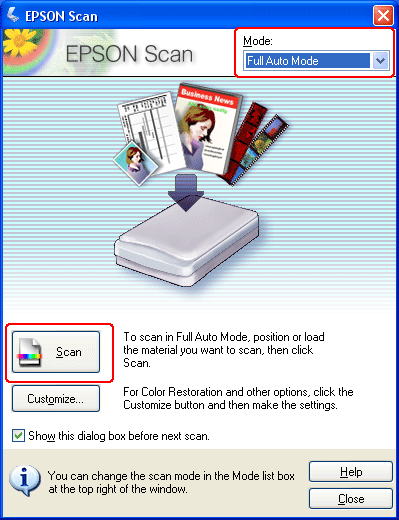
Home (Hemläge) eller Professional Mode (Professionellt läge)
Om rutan Mode (Läge) i fönstrets övre högra hörn är inställd på Home (Hemläge) eller Professional Mode (Professionellt läge), se Göra grundläggande inställningar för mer information.
Om rutan Mode (Läge) i fönstrets övre högra hörn är inställd på Home (Hemläge) eller Professional Mode (Professionellt läge), se Göra grundläggande inställningar för mer information.
 Anmärkning:
Anmärkning:|
Om du vill ändra skanningsläge, se Ändra skanningsläge.
|